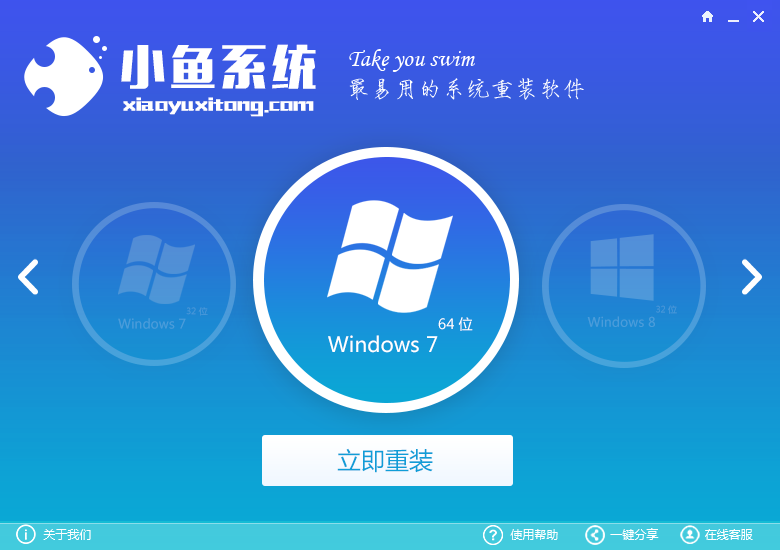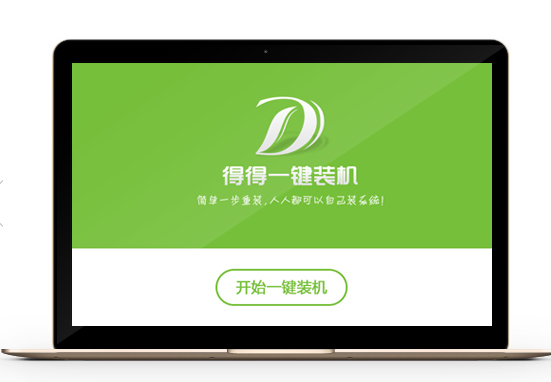早前我们报道过大部分厂商的GTX 1070从三星换用美光GDDR5显存后,由于两者电压参数不一致,导致使用美光显存的GTX 1070显存超频能力远低于预期,甚至有驱动崩溃问题。
现在EVGA官方论坛已经释放出新的显卡BIOS,而小编手上的GTX 1070 FTW不幸是美光显存,亲自上阵给大家“排雷”,发现新BIOS确实解决了GTX 1070显存超频掉驱动问题,大家可以按照本教程自行更新显卡BIOS。

1.首先你要确认系统是Windows 64bit才能够正确刷新显卡BIOS。
2.确认你的EVGA GTX 1070显卡型号,点击这里进入EVGA官方论坛下载对应BIOS。由于EVGA FTW系列是具备双显卡BIOS可供切换,若要鉴别你正在使用哪个BIOS,可以打开GPU-Z查看BIOS Version。86.04.26.00.70是主BIOS,下载PRIMARY版本;86.04.26.01.70是副BIOS,下载SECONDARY版本。

左边是主BIOS刷新成功版本号,右边是副BIOS刷新前版本号
3.解压下载包后,双击运行.exe文件,中间会询问你是否刷新BIOS,此时千万要确认好型号与BIOS,回复Y静待刷新结束,最后会有Update successful反馈,刷新结束后重启即可。对于FTW系列显卡,可以更新完其中一个BIOS后,手动切换到另一个BIOS继续刷新。

副BIOS刷新成功
小编以身试险,对自用的GTX 1070 FTW使用EVGA Precision XOC对显存超频 500MHz后,以99%成绩通过了3DMark Fire Strike压力测试,期间也没有掉驱动、驱动崩溃情况,看来新版BIOS效果立竿见影。

忘记截3DMark Fire Strike压力测试结果,补个GPU-Z图
目前大部分厂商后续都采用美光家的GDDR5显存,虽然正常使用下不受影响。不过很多玩家心中还是有疙瘩,目前提供BIOS更新解决此问题的,只有耕升、同德、EVGA三家,其他厂商要赶紧咯,是时候体现你们是否重视客户体验。
- 小猪一键重装系统工具下载正式版5.39
- 一键系统重装雨林木风重装软件V6.7完美版
- 小白一键重装系统工具尊享版V4.2.1
- 【电脑重装系统】好用一键重装系统V9.6.9特别版
- 一键重装系统软件系统之家重装V2.0.0绿色版
- 蜻蜓一键重装系统软件官方版V2.6
- 一键重装系统小鱼重装软件V4.2.3贺岁版
- 极速一键重装系统软件在线版3.2.6
- 一键重装系统魔法猪重装软件V1.2.1贡献版
- 【一键重装系统】极速一键重装系统兼容版V7.8.0
- 一键重装系统小马重装软件V2.1.6增强版
- 小马一键重装系统工具V2.0.2.2兼容版
- 一键重装系统小鱼重装软件V5.6.8修正版
- 【电脑重装系统】萝卜菜一键重装系统软件V1.9免费版
- 黑云一键重装系统工具V8.0免费版
- 系统重装步骤
- 一键重装系统win7 64位系统 360一键重装系统详细图文解说教程
- 一键重装系统win8详细图文教程说明 最简单的一键重装系统软件
- 小马一键重装系统详细图文教程 小马一键重装系统安全无毒软件
- 一键重装系统纯净版 win7/64位详细图文教程说明
- 如何重装系统 重装xp系统详细图文教程
- 怎么重装系统 重装windows7系统图文详细说明
- 一键重装系统win7 如何快速重装windows7系统详细图文教程
- 一键重装系统win7 教你如何快速重装Win7系统
- 如何重装win7系统 重装win7系统不再是烦恼
- 重装系统win7旗舰版详细教程 重装系统就是这么简单
- 重装系统详细图文教程 重装Win7系统不在是烦恼
- 重装系统很简单 看重装win7系统教程(图解)
- 重装系统教程(图解) win7重装教详细图文
- 重装系统Win7教程说明和详细步骤(图文)